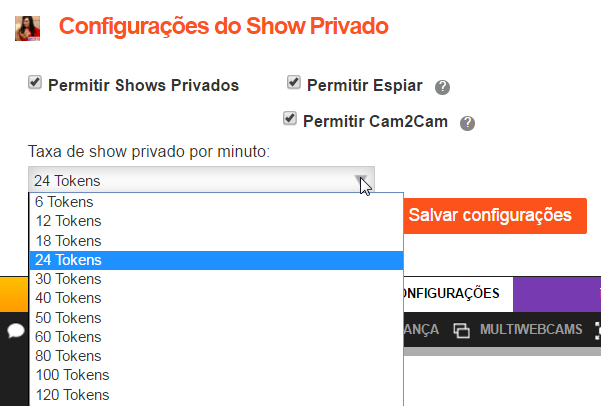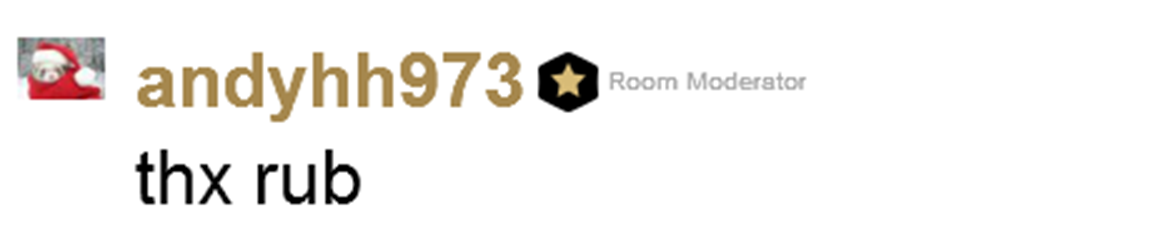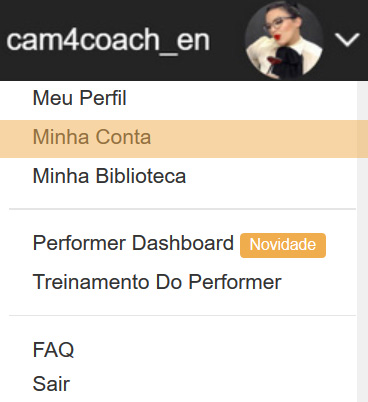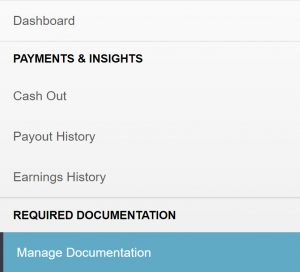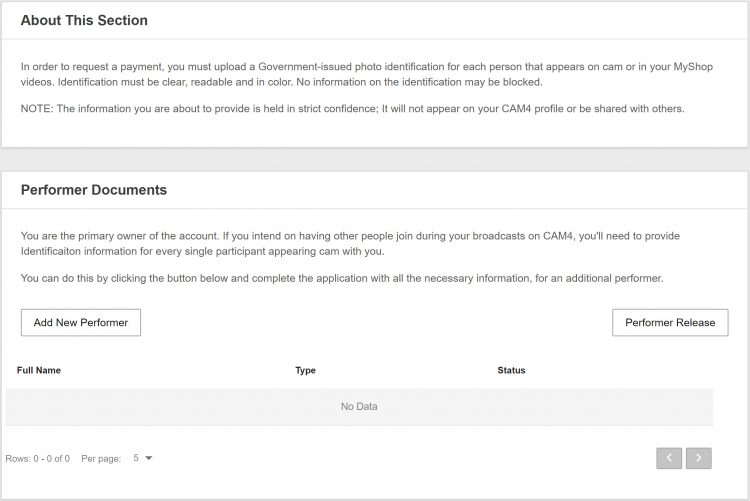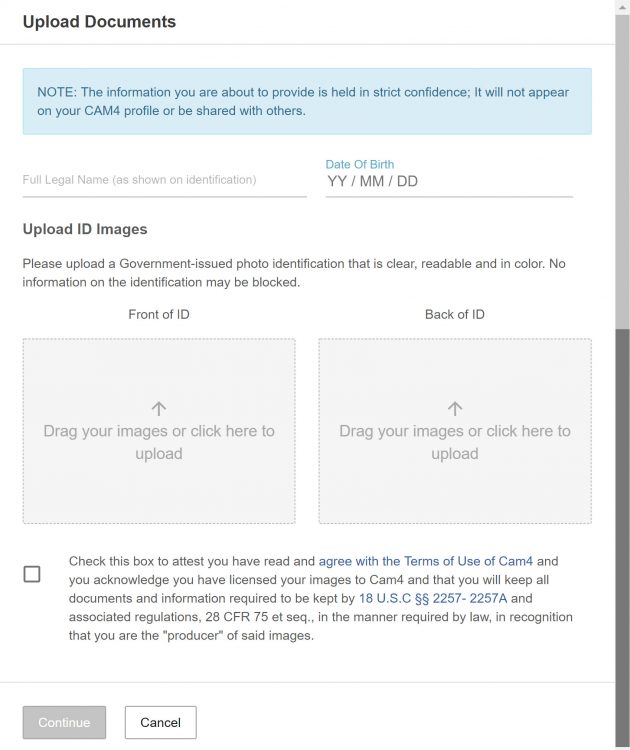Cada performer do CAM4 tem a capacidade de ativar ou desativar notificações e filtros no chat para controlar com quem interagir durante a transmissão.
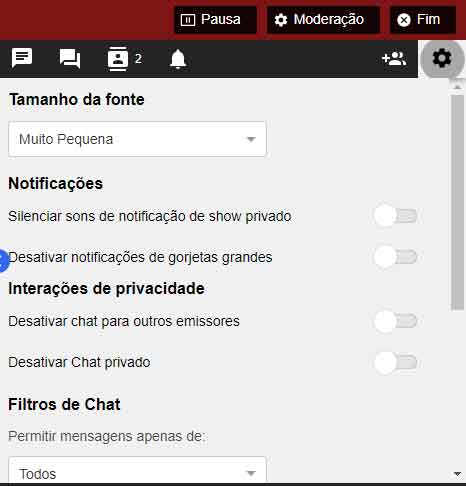
Através desta janela você pode personalizar a sala de chat e escolher quem pode conversar com você e o que você vê no seu bate-papo.
Notificações
Tamanho do texto – Aqui você pode alterar o tamanho da fonte do seu chat.
Desativar notificações de Show Privado– Ative ou desative o som de notificação ao receber uma solicitação para um show privado.
Desativar notificações para Gorjetas grandes– Ative ou desative o som de notificação ao receber gorjeta com alto valor de token
Interações de Privacidade
Impedir que outros performer conversem– Isso impedirá que outros artistas escrevam na sua sala no chat (por exemplo, para promover suas transmissões). Nota: Os artistas que você adicionou como amigos no CAM4 poderão escrever no chat.
Desabilitar Chat Privado – Se você não deseja receber mensagens privadas durante sua transmissão, marque esta opção.
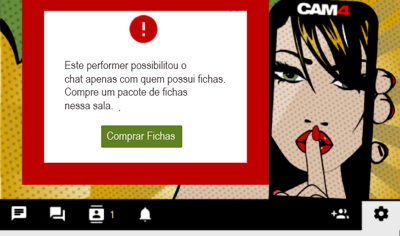
Filtros do Chat
Os filtros de chat permitem que você escolha quais usuários podem escrever no chat durante a transmissão. Por padrão, eles estarão desmarcados para que qualquer pessoa possa falar (exceto aqueles de seus países bloqueados que não poderão vê-lo ou participar do chat).

Você pode filtrar usuários por
– Gênero
– Língua
– Amigos e favoritos
– Usuários com tokens
Você pode permitir que apenas usuários que respeitem os filtros de sua escolha escrevam em sua sala:
– seu gênero
– Idioma falado
-apenas seus amigos e favoritos
– Somente usuários pagantes:
selecione esta configuração se preferir que apenas usuários que fizeram pelo menos uma compra no CAM4 escrevam em seu chat.
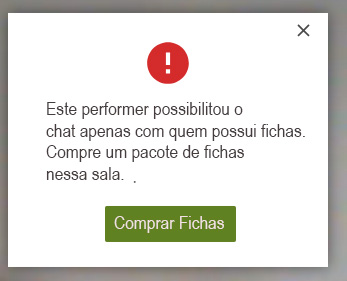
Dica – Use filtros para fazer a limpeza quando o ambiente estiver muito lotado. Você pode decidir permitir bate-papos apenas de amigos e favoritos ou apenas daqueles que possuem tokens.
–Tradutor do Chat
Se ativado, permite traduzir automaticamente mensagens do chat para o seu idioma.